3Dmax教案(重点难点)
- 格式:doc
- 大小:137.50 KB
- 文档页数:52
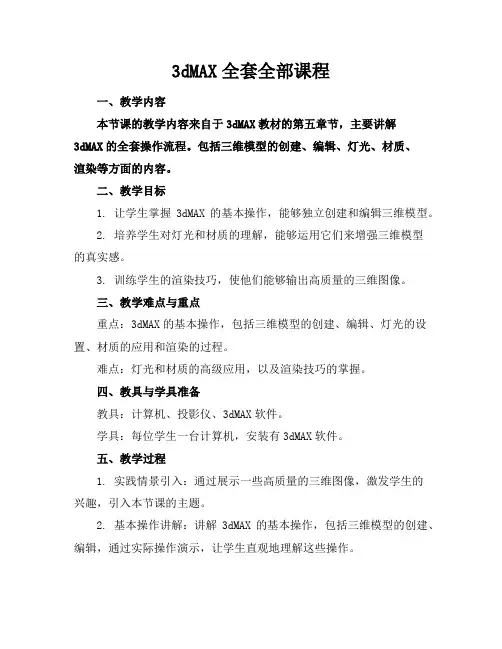
3dMAX全套全部课程一、教学内容本节课的教学内容来自于3dMAX教材的第五章节,主要讲解3dMAX的全套操作流程。
包括三维模型的创建、编辑、灯光、材质、渲染等方面的内容。
二、教学目标1. 让学生掌握3dMAX的基本操作,能够独立创建和编辑三维模型。
2. 培养学生对灯光和材质的理解,能够运用它们来增强三维模型的真实感。
3. 训练学生的渲染技巧,使他们能够输出高质量的三维图像。
三、教学难点与重点重点:3dMAX的基本操作,包括三维模型的创建、编辑、灯光的设置、材质的应用和渲染的过程。
难点:灯光和材质的高级应用,以及渲染技巧的掌握。
四、教具与学具准备教具:计算机、投影仪、3dMAX软件。
学具:每位学生一台计算机,安装有3dMAX软件。
五、教学过程1. 实践情景引入:通过展示一些高质量的三维图像,激发学生的兴趣,引入本节课的主题。
2. 基本操作讲解:讲解3dMAX的基本操作,包括三维模型的创建、编辑,通过实际操作演示,让学生直观地理解这些操作。
3. 灯光设置:讲解灯光的设置方法,包括基本光照效果的创建和调整,以及高级灯光效果的设置。
4. 材质应用:讲解材质的类型、属性以及如何应用到三维模型上,让学生学会如何给模型添加真实感。
5. 渲染技巧:讲解渲染的基本概念,如何调整渲染参数以及高级渲染技巧的使用。
6. 随堂练习:学生在教师的指导下,进行实际操作,巩固所学内容。
7. 例题讲解:通过一些具体的实例,讲解如何运用3dMAX进行三维建模、灯光设置、材质应用和渲染。
8. 作业布置:布置一些实际操作的作业,让学生在课后进行练习。
六、板书设计板书设计主要包括本节课的教学内容和步骤,以及一些重要的操作命令和技巧。
七、作业设计1. 作业题目:运用3dMAX制作一个简单的室内场景。
答案:学生可以根据自己所学的知识,创建一个简单的室内场景,包括墙体、家具等,并添加适当的灯光和材质,进行渲染输出。
2. 作业题目:给一个球体模型添加合适的材质,并输出高质量的渲染图像。
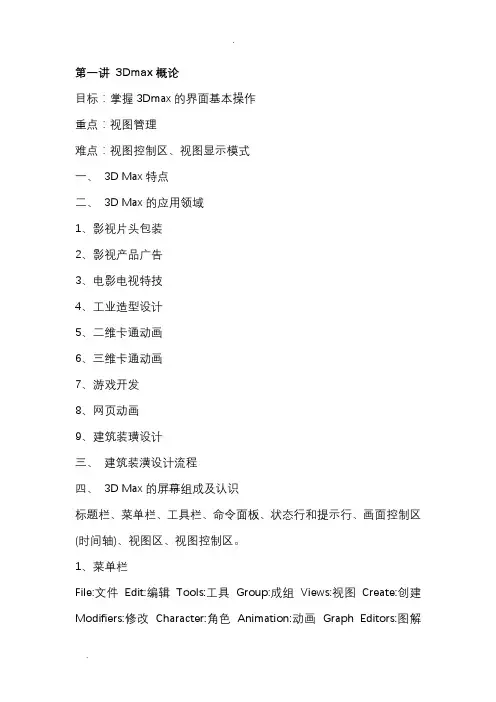
第一讲3Dmax概论目标:掌握3Dmax的界面基本操作重点:视图管理难点:视图控制区、视图显示模式一、3D Max特点二、3D Max的应用领域1、影视片头包装2、影视产品广告3、电影电视特技4、工业造型设计5、二维卡通动画6、三维卡通动画7、游戏开发8、网页动画9、建筑装璜设计三、建筑装潢设计流程四、3D Max的屏幕组成及认识标题栏、菜单栏、工具栏、命令面板、状态行和提示行、画面控制区(时间轴)、视图区、视图控制区。
1、菜单栏File:文件Edit:编辑Tools:工具Group:成组Views:视图Create:创建Modifiers:修改Character:角色Animation:动画Graph Editors:图解编辑Rendering:渲染Customize:自定义MAXScript:MAX脚本Help:帮助五、视图管理1 工具栏的显示/隐藏法一:工具栏右击法二:Customize--Show UI包括:Show Command Panel:显示命令行Show Main Toolbar:显示主要工具行(Alt+6)2 视图区①键盘方式来快速改变视图显示方式T=Top 顶视图B=Bottom 底视图L=Left 左视图R=Right 右视图F=Front 前视图P=Perspective 透视图C=Camera 摄像机视图U=User 用户视图②调整视图布局方法一:Customize--Viewport Configuration--Layout(自定义--视图设置--布局)方法二:在任一视图左上角右击--Configuration--Layout。
③恢复原始视图设置Customize--Load custom UI scheme3、视图控制区:位于窗口右下角4、快捷键的设置:设置快捷键:Customize--Customize User Interface--Keyboard(键盘) 应用作业:调整视图区提高作业:试创建几何体第二讲基本几何体建模(一)目标:利用几何体创建凳子、圆桌重点:移动、旋转、复制关系的使用难点:复制关系的掌握一、单位设置Customize--Units Setup二、Standard Primitives(标准几何体)Create菜单--Standard Primitives(创建--标准几何体)1、Box:立方体2、Cone:锥体3、Shpere:球4、GeoSphere(几何球体)5、Cylinder:圆柱三、坐标轴向控制1 显示和隐藏坐标系:views --show Transform Gizmo2 显示锁定的坐标轴:键盘上的X键四、变换工具1、移动工具2、旋转工具3、移动和旋转复制复制产生的复制品和原来的物体产生的三种关系状态:(1)Copy复制,即完全独立,不受原始物体的任何影响;(2)Instance关联,即对它和原始物体中的任一个进行修改,都会同时影响到另一个;(3)Reference参考,即单向的关联,对原始物体的修改会同时影响到复制品,但复制品自身的修改不会影响到原始的物体。
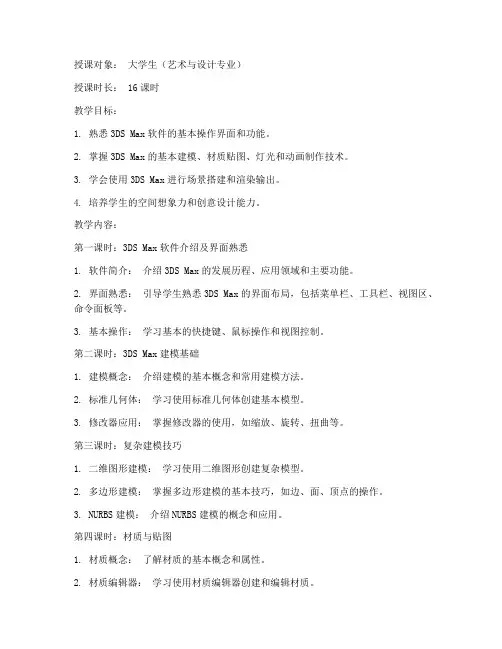
授课对象:大学生(艺术与设计专业)授课时长: 16课时教学目标:1. 熟悉3DS Max软件的基本操作界面和功能。
2. 掌握3DS Max的基本建模、材质贴图、灯光和动画制作技术。
3. 学会使用3DS Max进行场景搭建和渲染输出。
4. 培养学生的空间想象力和创意设计能力。
教学内容:第一课时:3DS Max软件介绍及界面熟悉1. 软件简介:介绍3DS Max的发展历程、应用领域和主要功能。
2. 界面熟悉:引导学生熟悉3DS Max的界面布局,包括菜单栏、工具栏、视图区、命令面板等。
3. 基本操作:学习基本的快捷键、鼠标操作和视图控制。
第二课时:3DS Max建模基础1. 建模概念:介绍建模的基本概念和常用建模方法。
2. 标准几何体:学习使用标准几何体创建基本模型。
3. 修改器应用:掌握修改器的使用,如缩放、旋转、扭曲等。
第三课时:复杂建模技巧1. 二维图形建模:学习使用二维图形创建复杂模型。
2. 多边形建模:掌握多边形建模的基本技巧,如边、面、顶点的操作。
3. NURBS建模:介绍NURBS建模的概念和应用。
第四课时:材质与贴图1. 材质概念:了解材质的基本概念和属性。
2. 材质编辑器:学习使用材质编辑器创建和编辑材质。
3. 贴图技术:掌握常用贴图类型和贴图技巧。
第五课时:灯光与渲染1. 灯光概念:了解灯光的基本概念和类型。
2. 灯光设置:学习设置灯光参数,如强度、颜色、衰减等。
3. 渲染设置:了解渲染的基本设置,如渲染引擎、输出格式等。
第六课时:动画制作基础1. 动画原理:介绍动画的基本原理和类型。
2. 关键帧动画:学习使用关键帧制作基本动画。
3. 运动捕捉:了解运动捕捉技术及其应用。
第七课时:场景搭建1. 场景布局:学习如何搭建合理的场景布局。
2. 道具制作:学习制作场景中的道具和装饰。
3. 角色动画:掌握角色动画的基本技巧。
第八课时:渲染输出1. 渲染输出设置:了解渲染输出的基本设置,如分辨率、抗锯齿等。
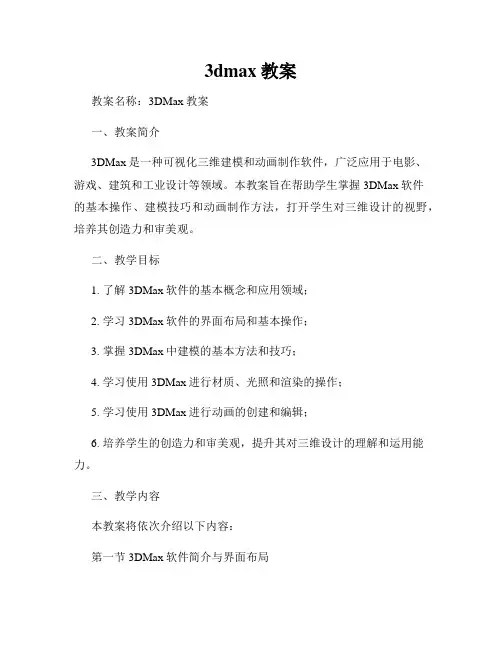
3dmax教案教案名称:3DMax教案一、教案简介3DMax是一种可视化三维建模和动画制作软件,广泛应用于电影、游戏、建筑和工业设计等领域。
本教案旨在帮助学生掌握3DMax软件的基本操作、建模技巧和动画制作方法,打开学生对三维设计的视野,培养其创造力和审美观。
二、教学目标1. 了解3DMax软件的基本概念和应用领域;2. 学习3DMax软件的界面布局和基本操作;3. 掌握3DMax中建模的基本方法和技巧;4. 学习使用3DMax进行材质、光照和渲染的操作;5. 学习使用3DMax进行动画的创建和编辑;6. 培养学生的创造力和审美观,提升其对三维设计的理解和运用能力。
三、教学内容本教案将依次介绍以下内容:第一节 3DMax软件简介与界面布局1. 3DMax软件的定义与应用领域介绍2. 3DMax软件的下载与安装3. 3DMax软件的界面布局和常用工具介绍第二节基础建模与编辑1. 线段和网格的创建与编辑2. 多边形和曲线的建模技巧3. 实体建模与参数化建模的应用第三节材质、光照与渲染1. 材质的创建与编辑2. 光源的设置与调整3. 渲染器的选择与渲染设置第四节动画制作与编辑1. 关键帧动画的创建与编辑2. 路径动画的制作与调整3. 粒子系统的应用与调整四、教学方法1. 以实际案例为基础,结合理论与实践进行教学;2. 引导学生积极参与课堂讨论与互动;3. 设计练习和作业帮助学生巩固所学知识;4. 利用多媒体技术辅助教学,展示案例和教学示范。
五、教学评估1. 课堂表现评估:根据学生的课堂参与度、回答问题的准确度和质疑能力等进行评估;2. 作业评估:评价学生的作业完成情况和设计创意;3. 实际应用评估:通过学生完成的实际案例或项目设计作品进行评估。
六、教学资源1. 教学用电脑及投影设备;2. 3DMax软件及相关教学资料;3. 教学案例和练习题;4. 学生作品展示平台。
七、教学安排1. 第一节课:3DMax软件简介与界面布局;2. 第二节课:基础建模与编辑;3. 第三节课:材质、光照与渲染;4. 第四节课:动画制作与编辑;5. 第五节课:综合案例实践与总结。
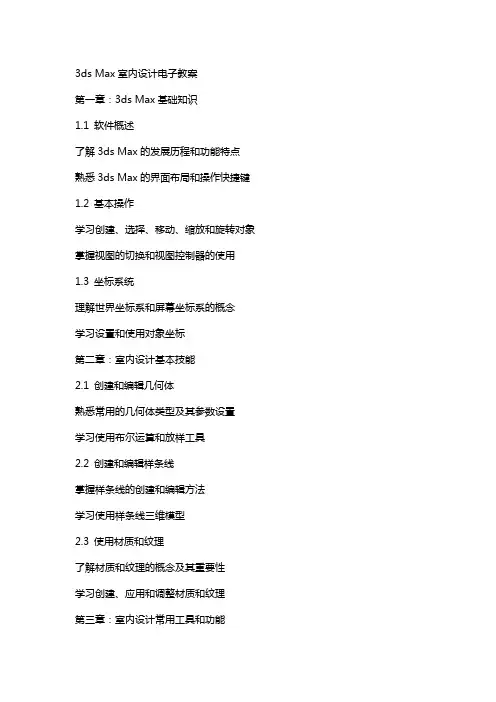
3ds Max室内设计电子教案第一章:3ds Max基础知识1.1 软件概述了解3ds Max的发展历程和功能特点熟悉3ds Max的界面布局和操作快捷键1.2 基本操作学习创建、选择、移动、缩放和旋转对象掌握视图的切换和视图控制器的使用1.3 坐标系统理解世界坐标系和屏幕坐标系的概念学习设置和使用对象坐标第二章:室内设计基本技能2.1 创建和编辑几何体熟悉常用的几何体类型及其参数设置学习使用布尔运算和放样工具2.2 创建和编辑样条线掌握样条线的创建和编辑方法学习使用样条线三维模型2.3 使用材质和纹理了解材质和纹理的概念及其重要性学习创建、应用和调整材质和纹理第三章:室内设计常用工具和功能3.1 常用建模工具掌握挤出、拉伸、弯曲和锥化等建模工具的使用学习使用FFD和编辑多边形等建模技巧3.2 灯光和摄影机学习创建、调整和布置灯光熟悉摄影机的参数设置和视角控制3.3 动画和渲染了解动画制作的基本流程和方法学习使用渲染引擎和渲染参数设置第四章:室内设计实例解析4.1 客厅设计分析客厅的功能和空间特点学习设计客厅的墙面、地面、天花板等元素4.2 卧室设计分析卧室的功能和空间特点学习设计卧室的床、衣柜、梳妆台等元素4.3 厨房设计分析厨房的功能和空间特点学习设计厨房的橱柜、操作台、餐桌等元素第五章:室内设计项目实践5.1 项目概述和需求分析了解项目背景和设计要求分析项目的目标群体和使用功能5.2 设计方案和草图学习使用3ds Max制作室内设计草图掌握草图的制作技巧和表现手法5.3 制作和完善模型细化和完善室内设计模型学习使用插件和第三方工具提高工作效率5.4 灯光、材质和渲染设置合适的灯光和材质学习使用渲染引擎和后期处理技巧5.5 项目展示和评价展示项目成果并进行自评和互评总结项目经验和教训,不断提高设计水平第六章:室内设计中的基础建模技巧6.1 二维图形转化为三维模型学习使用“线”和“矩形”等二维图形创建三维模型掌握FFD(快速方框变形)和编辑多边形工具6.2 使用修改器了解常用的修改器如“弯曲”、“扭曲”、“挤出”等学习如何结合修改器进行复杂模型的制作6.3 复合对象的使用熟悉复合对象如“放样”和“布尔”操作掌握创建和使用复合对象来优化建模流程第七章:室内设计的材质与纹理应用7.1 材质的基本概念与创建了解材质的组成和作用学习如何创建和设置材质类型如“漫反射”、“光泽”等7.2 纹理的创建与使用掌握纹理的创建方法,包括贴图和渲染纹理学习如何将纹理应用到材质上,以及调整纹理坐标7.3 材质和纹理的实战应用通过实际案例,学习如何为室内设计元素应用合适的材质和纹理掌握如何调整材质和纹理以达到真实感效果第八章:室内设计的灯光与摄像机设置8.1 灯光的基础知识学习灯光的类型,如“方向光”、“点光”和“区域光”了解灯光参数,如强度、颜色和阴影设置8.2 灯光的布局与调整掌握灯光的布局技巧,包括主光、辅光和环境光学习如何调整灯光以营造理想的室内氛围8.3 摄像机的设置与调整熟悉摄像机的基本参数,如焦距、景深和运动轨迹学习如何设置摄像机以捕捉室内设计的最佳视角第九章:室内设计的渲染输出9.1 渲染基础设置了解渲染器类型,如默认渲染器和V-Ray渲染器学习如何设置渲染参数,包括分辨率和输出格式9.2 渲染效果的优化掌握渲染效果的优化技巧,如调整光线分布和反射学习使用渲染元素和后期处理来提升渲染质量9.3 渲染实战案例通过实际案例,学习如何渲染室内设计场景掌握不同渲染场景下的设置和调整方法第十章:综合案例与实战训练10.1 案例分析与设计思路分析实际室内设计案例的功能需求和设计风格制定设计方案和建模、材质、灯光、渲染的步骤10.2 建模与材质制作使用3ds Max进行室内场景的建模为模型应用合适的材质和纹理10.3 灯光与摄像机设置布局灯光以营造室内氛围设置摄像机视角以捕捉设计亮点10.4 渲染输出与后期处理调整渲染参数以输出高质量的图像使用后期处理软件对渲染图像进行调整和优化10.5 案例总结与反馈分析案例中的优点和不足收集反馈意见,为后续设计提供改进方向第十一章:室内设计的可视化与展示11.1 设计图纸的输出学习如何输出不同类型的设计图纸,包括立面图、平面图和剖面图掌握图纸的标注和比例设置11.2 虚拟现实与增强现实了解虚拟现实(VR)和增强现实(AR)在室内设计中的应用学习如何使用3ds Max和相关工具制作可互动的VR场景11.3 设计展示与讲解学习如何制作设计展示视频和动画掌握演讲和讲解技巧,有效地向客户展示设计理念第十二章:室内设计的项目管理与协作12.1 项目流程管理了解室内设计项目的流程,包括设计、施工和装修学习如何管理项目时间和预算12.2 团队协作与沟通掌握团队协作的工具和技巧,如共享工作空间和在线会议学习如何与设计师、工程师和施工队伍有效沟通12.3 项目文件的整理与归档学习如何整理和归档项目文件,包括设计图纸、模型和文档掌握文件备份和版本控制的技巧第十三章:室内设计的创新与趋势13.1 设计创新的方法学习如何运用设计思维和用户体验来创新室内设计探索如何通过材料和技术的创新来提升设计效果13.2 可持续设计与绿色建筑了解可持续设计与绿色建筑的原则和实践学习如何使用3ds Max模拟和分析室内环境的能源效率13.3 未来设计趋势探索未来室内设计的发展趋势,如智能家居和物联网(IoT)技术的应用学习如何使用3ds Max预测和展示未来的设计理念第十四章:高级建模与复杂场景处理14.1 复杂对象建模学习如何建模复杂的室内元素,如曲线家具和异形装饰品掌握高级建模技巧,如NURBS和曲面建模14.2 环境建模与仿真学习如何创建室内设计的室内环境和外部景观掌握环境建模工具和仿真技术,如天气和光照模拟14.3 复杂场景的渲染与优化学习如何渲染复杂场景,包括多个对象和细节掌握场景优化的技巧,以提高渲染效率第十五章:综合实战与职业发展15.1 实战项目全程解析分析一个完整的室内设计实战项目,从设计理念到最终实施学习项目各阶段的关键技能和注意事项15.2 职业规划与发展了解室内设计师的职业发展路径和要求学习如何提升个人技能和专业知识,以适应行业变化15.3 行业交流与持续学习掌握行业交流的途径,如参加研讨会和网络论坛学习持续学习的方法,以保持专业竞争力的提升重点和难点解析本文主要介绍了3ds Max在室内设计领域的应用,涵盖了基础知识、建模技巧、材质与纹理、灯光与摄像机设置、渲染输出、可视化展示、项目管理、创新趋势、高级建模、实战训练和职业发展等多个方面。
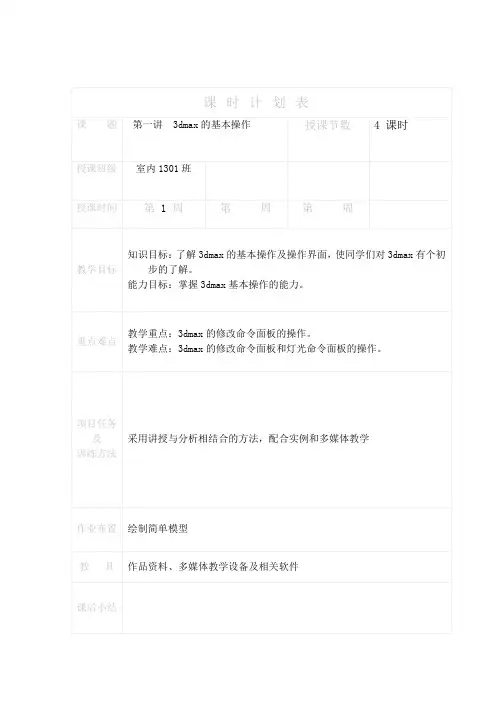
湖南对外经济贸易职业学院备课纸Hunan Foreign Economic Relations& Trade College第 3 页用户创建的对象都有名字。
如果场景中创建的对象较多时,可通过物体名称来选择。
(3)划定选择区域(Q)➢矩形选取框➢圆形选取框➢多边形选取框➢套索选取框(4)选择方式➢窗口➢横跨(5)通过菜单选择➢Edit—Select All:可以选中所有物体(Ctrl+A)➢Edit—None: 可以取消所有物体的选择(Ctrl+D)➢Edit——Invert: (Ctrl+I)反选,选中的物体被取消选择,未被选中的物体将被选择。
(6)锁定选择的对象为了便于后面的操作,当选择多个对象的时候,最好将选择的对象锁定。
锁定选择的对象后,就可以保证不误选其它的对象或者丢失当前选择的对象。
可以单击状态栏中的 Lock Selection按钮来锁定选择的对象,也可以按键盘上的空格键来锁定选择的对象。
(二)对象的创建1、创建[Sphere](球体)将其激活(显晃为黄色),将鼠标移动到合适位置拖动鼠标松手即可生成。
球体的大小由(半径,Radius)参数决定,(分段数,Segments)决定球体的分段,将(平滑,Smooth)选项勾选取消,球体显示为不光滑形态,(半球系数,Hemisphere)显示为零。
球体被切掉多少。
(切除,Chop) (挤压,Squash)(切片,Slice ) (切片开始,Slice From) (切片结束,Slice to )2、创建[Cylinder](圆柱)3、创建[Torus](圆环)4、创建[Cone](锥体)对象的复制在学习复制之前先来了解一下几种复制方式。
湖南对外经济贸易职业学院备课纸Hunan Foreign Economic Relations& Trade College第 5 页大小)。
2、绘制基本图形创建地面:运用长方体(box)(长5000MM宽5000MM高10MM)创建创建桌子:运用圆柱绘制桌子(桌面:半径450MM、高35MM;桌腿:半径25MM、高700MM;桌子地面:半径230MM、厚35MM)创建凳子:运用圆柱绘制椅子(椅子面:半径200MM、高35MM);凳子腿:半径25MM、高400MM茶壶创建:创建面板—实体—茶壶(Teapot)3、在绘图过程中,运用移动、旋转、缩放、复制、镜像等工具绘制完成【课程总结】本章主要介绍与3ds max 相关的软硬件要求、安装启动、工作界面以及使用3ds max 工作的一般流程。
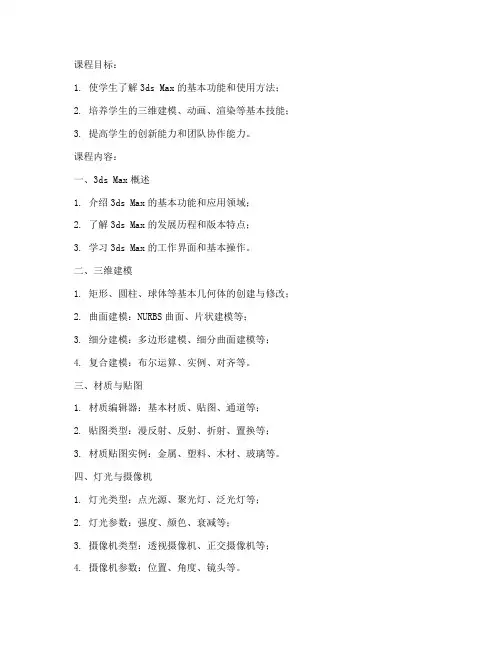
课程目标:1. 使学生了解3ds Max的基本功能和使用方法;2. 培养学生的三维建模、动画、渲染等基本技能;3. 提高学生的创新能力和团队协作能力。
课程内容:一、3ds Max概述1. 介绍3ds Max的基本功能和应用领域;2. 了解3ds Max的发展历程和版本特点;3. 学习3ds Max的工作界面和基本操作。
二、三维建模1. 矩形、圆柱、球体等基本几何体的创建与修改;2. 曲面建模:NURBS曲面、片状建模等;3. 细分建模:多边形建模、细分曲面建模等;4. 复合建模:布尔运算、实例、对齐等。
三、材质与贴图1. 材质编辑器:基本材质、贴图、通道等;2. 贴图类型:漫反射、反射、折射、置换等;3. 材质贴图实例:金属、塑料、木材、玻璃等。
四、灯光与摄像机1. 灯光类型:点光源、聚光灯、泛光灯等;2. 灯光参数:强度、颜色、衰减等;3. 摄像机类型:透视摄像机、正交摄像机等;4. 摄像机参数:位置、角度、镜头等。
五、动画制作1. 关键帧动画:位置、旋转、缩放等;2. 贝塞尔曲线动画:路径动画、关键点动画等;3. 动画控制器:动画控制器类型、参数调整等;4. 动画预览与渲染。
六、渲染输出1. 渲染设置:渲染引擎、输出格式、输出大小等;2. 渲染参数:阴影、抗锯齿、光线追踪等;3. 渲染实例:室内场景、室外场景、人物动画等。
教学安排:第一周:3ds Max概述、三维建模基础第二周:曲面建模、材质与贴图第三周:灯光与摄像机、动画制作第四周:渲染输出、综合实例教学评价:1. 课堂表现:出勤、提问、讨论等;2. 实践操作:完成课程任务,掌握基本技能;3. 作品展示:作品质量、创新性、团队协作等。
教学资源:1. 3ds Max官方教程和视频;2. 优秀作品集;3. 相关书籍和资料。
备注:1. 教师应根据学生的实际情况调整教学内容和进度;2. 鼓励学生积极参与课堂讨论和实践活动;3. 注重培养学生的创新能力和团队协作能力。
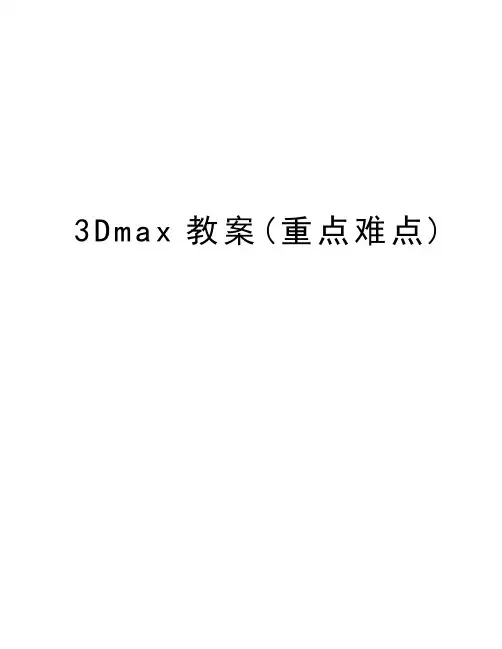
3D m a x教案(重点难点)第一讲 3Dmax概论目标:掌握3Dmax的界面基本操作重点:视图管理难点:视图控制区、视图显示模式一、 3D Max特点二、 3D Max的应用领域1、影视片头包装2、影视产品广告3、电影电视特技4、工业造型设计5、二维卡通动画6、三维卡通动画7、游戏开发8、网页动画9、建筑装璜设计三、建筑装潢设计流程四、 3D Max的屏幕组成及认识标题栏、菜单栏、工具栏、命令面板、状态行和提示行、画面控制区(时间轴)、视图区、视图控制区。
1、菜单栏File:文件 Edit:编辑 Tools:工具 Group:成组 Views:视图Create:创建Modifiers:修改 Character:角色 Animation:动画 Graph Editors:图解编辑Rendering:渲染 Customize:自定义 MAXScript:MAX脚本 Help:帮助五、视图管理1 工具栏的显示/隐藏法一:工具栏右击法二:Customize--Show UI包括:Show Command Panel:显示命令行Show Main Toolbar:显示主要工具行(Alt+6)2 视图区①键盘方式来快速改变视图显示方式T=Top 顶视图B=Bottom 底视图L=Left 左视图R=Right 右视图F=Front 前视图P=Perspective 透视图C=Camera 摄像机视图U=User 用户视图②调整视图布局方法一:Customize--Viewport Configuration--Layout(自定义--视图设置--布局)方法二:在任一视图左上角右击--Configuration--Layout。
③恢复原始视图设置Customize--Load custom UI scheme3、视图控制区:位于窗口右下角4、快捷键的设置:设置快捷键:Customize--Customize User Interface--Keyboard(键盘) 应用作业:调整视图区提高作业:试创建几何体第二讲基本几何体建模(一)目标:利用几何体创建凳子、圆桌重点:移动、旋转、复制关系的使用难点:复制关系的掌握一、单位设置Customize--Units Setup二、Standard Primitives(标准几何体)Create菜单--Standard Primitives(创建--标准几何体)1、Box:立方体2、Cone:锥体3、Shpere:球4、GeoSphere(几何球体)5、Cylinder:圆柱三、坐标轴向控制1 显示和隐藏坐标系:views --show Transform Gizmo2 显示锁定的坐标轴:键盘上的X键四、变换工具1、移动工具2、旋转工具3、移动和旋转复制复制产生的复制品和原来的物体产生的三种关系状态:(1)Copy复制,即完全独立,不受原始物体的任何影响;(2)Instance关联,即对它和原始物体中的任一个进行修改,都会同时影响到另一个;(3)Reference参考,即单向的关联,对原始物体的修改会同时影响到复制品,但复制品自身的修改不会影响到原始的物体。
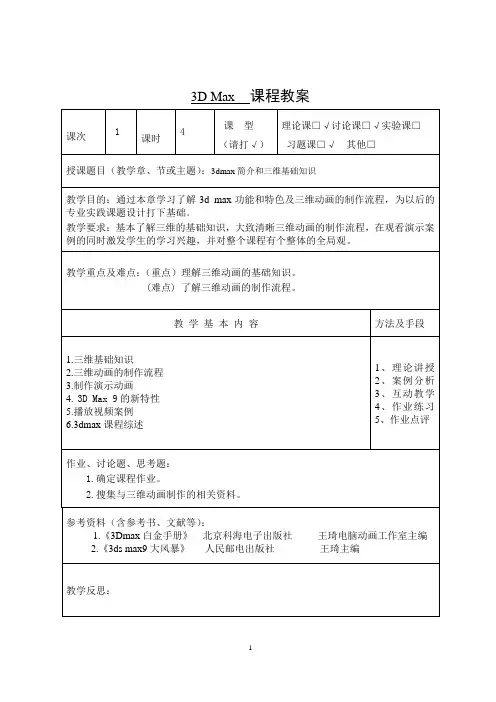
3D Max课程教案一、三维空间艺术设计的发展三维动画和视频特技在影视制作中的应用日益广泛,三维动画制作在这个行业中的地位也越来也明显。
从早期虚拟和现实结合的《未来战士》、《坦塔尼克》等影片发展到后期的纯三维技术制作的《恐龙》、《最终幻想》等,其制作过程、场景、投资都越来越大。
目前三维空间艺术设计专业就业市场前景巨大,它广泛应用于广告、影视、工业设计、建筑设计、多媒体制作、游戏、辅助教学以及工程可视化等领域,可以预见三维空间艺术设计在未来十年,将是国内动画制作的主流。
在生活中,随处可以看到各种用电脑处理的图像广告。
尤其在近几年,电脑动画应用于影视作品,色彩缤纷而又神奇的各种造型令人叹为观止,眩目的动画效果给影视和广告作品增添了无穷的魅力,游戏中的三维世界更是让人大开眼界,而虚拟现实技术的应用还能让人身临其境。
电脑动画在众多领域中都得到了广泛的应用,其主要领域包括:1. 影视业领域: 这是电脑动画应用最早,发展最快的领域.2. 广告业领域: 这是电脑动画在国内应用最广泛的行业,最直接的应用是影视广告.3. 国防军事领域: 电脑模拟核试验,飞行等都是目前研究的重要课题.4. 科学技术领域: 电脑动画应用于科学领域是科学技术可视化.5. 教育领域: 电脑动画进入教育领域必将引起教育方式的重大变革.6. 其他领域: 在娱乐业 ,商业,医疗卫生,事故分析等方面,电脑动画都有广泛的应用.总而言之, 随着科学技术的不断发展,电脑动画技术必将进入各行各业,各个领域它的发展也必将日益成熟完美.我们要对现实、想象进行虚拟,把自己的设计制作出来,就必须学会相关软件,当前主要以3dmax作为三维空间艺术设计的辅助软件。
二、三维动画的制作流程观看视频:[世界因爱而生.World.Builder.]三、制作演示动画1.1入门训练——使静物飞动起来(一个小动画)1.进入3D Max界面;2.选择文件>打开命令,而后选择一个事先准备好的场景文件。
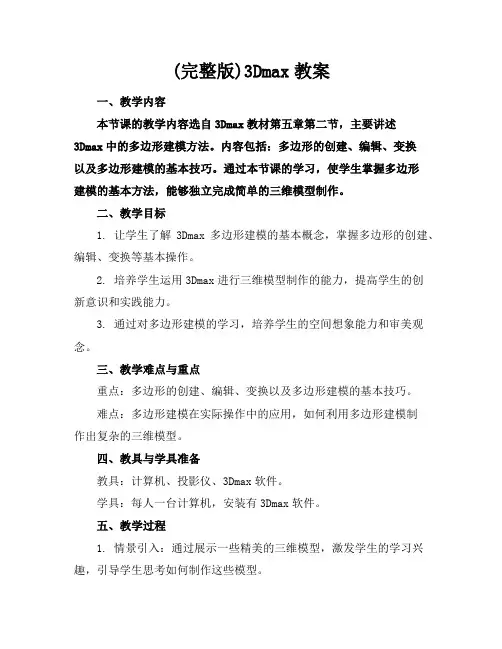
(完整版)3Dmax教案一、教学内容本节课的教学内容选自3Dmax教材第五章第二节,主要讲述3Dmax中的多边形建模方法。
内容包括:多边形的创建、编辑、变换以及多边形建模的基本技巧。
通过本节课的学习,使学生掌握多边形建模的基本方法,能够独立完成简单的三维模型制作。
二、教学目标1. 让学生了解3Dmax多边形建模的基本概念,掌握多边形的创建、编辑、变换等基本操作。
2. 培养学生运用3Dmax进行三维模型制作的能力,提高学生的创新意识和实践能力。
3. 通过对多边形建模的学习,培养学生的空间想象能力和审美观念。
三、教学难点与重点重点:多边形的创建、编辑、变换以及多边形建模的基本技巧。
难点:多边形建模在实际操作中的应用,如何利用多边形建模制作出复杂的三维模型。
四、教具与学具准备教具:计算机、投影仪、3Dmax软件。
学具:每人一台计算机,安装有3Dmax软件。
五、教学过程1. 情景引入:通过展示一些精美的三维模型,激发学生的学习兴趣,引导学生思考如何制作这些模型。
2. 讲解多边形建模的基本概念,介绍多边形的创建、编辑、变换等基本操作。
3. 示范多边形建模的基本技巧,让学生跟随老师一起操作,体会多边形建模的过程。
4. 实践练习:让学生独立完成一个简单的三维模型制作,老师巡回指导,解答学生遇到的问题。
6. 课堂小结:回顾本节课的学习内容,强调多边形建模的基本操作和技巧。
7. 作业布置:布置一个多边形建模的练习题,要求学生课后完成。
六、板书设计板书内容:多边形建模基本操作流程1. 多边形的创建2. 多边形的编辑3. 多边形的变换4. 多边形建模技巧七、作业设计作业题目:利用3Dmax多边形建模制作一个简单的茶杯模型。
答案:茶杯模型应包括茶杯的主体、茶杯的手柄和茶杯的底部。
茶杯的主体可以使用圆柱体多边形进行制作,茶杯的手柄可以使用环形多边形进行制作,茶杯的底部可以使用圆多边形进行制作。
在制作过程中,要注意多边形的编辑和变换技巧,使茶杯模型符合真实形状。
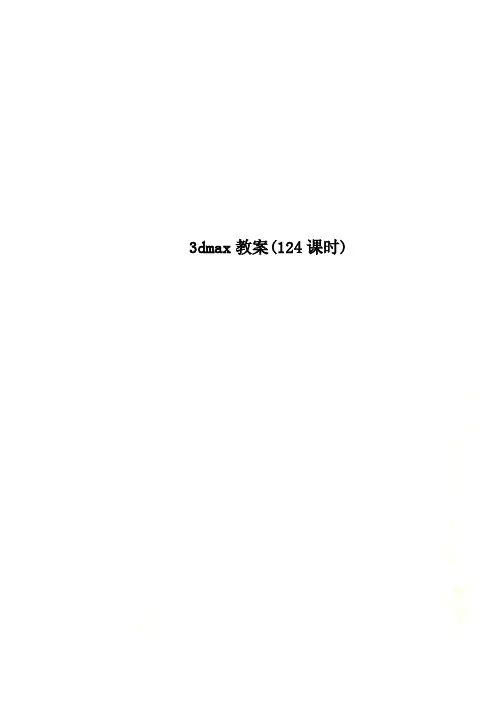
3dmax教案(124课时)第1讲 3dmax介绍一、教学目的与要求了解3dmax界面与安装。
培养学生对3dmax 产生的兴趣,激发学生学习。
二、教学重点、难点3dmax界面与安装。
三、教学方法讲解、分析、电子课件演示。
四、教学课时4课时。
五、教学过程1)界面的分类2)界面的主次部分3)展示成功实例4)3dmax的安装六、课堂小结本章中我们3dmax尝试性的探讨,介绍了3dmax在室内中的运用,展示了不同风格的装饰及市场的行情,了解了基本的操作流程,介绍了关联的一些软件。
七、作业3dmax的安装及掌握其基本操作。
第2讲三维实体的创建一、教学目的与要求通过了解物体的分类,掌握室内效果图的制作流程。
二、教学重点、难点长方体的创建、移动复制用法。
三、教学方法讲解、分析、电子课件演示。
四、教学课时4课时。
五、教学过程1、长方体的创建长方体创建方法:一、直接创建,在不同的视图创建,然后通过修改参数,了解长方形的变化。
二、通过坐标创建,了解绝对与相对坐标的不同。
2、移动复制的用法通过长方体创建再移动复制,了解复制的类型的区别制作墙体。
六、课堂小结对长方体的创建整合制作墙体,不但要遵循室内墙体的尺寸,而且要采用一定的编排方法,包括墙体的单位、墙体的厚度、墙体的角度。
七、作业通过长方体制作一个客厅墙体图。
第3讲长方体,圆柱体的运用一、教学目的与要求通过对长方体,圆柱体讲解,掌握教室设计的多种表现方法,进而完成教室项目的内容。
二、教学重点、难点教室的墙体,课桌的制作三、教学方法实例讲解、分析、电子课件演示。
四、教学课时4课时。
五、教学过程在教室制作确定之后,就要选择最佳的表现方实,将教室的内部墙体课桌的内容充分地表达出来。
这项工作可分为两个方面:墙体制作表现,通过长方体制作五面墙体。
通过圆柱体,长方体把课桌表现出来放入教室内,注意比例单位。
六、课堂小结通过各项内容的讲解演示,学生同步进行实战实例训练的学习、分析,从而较快掌握长方体,圆柱体在教室中种表现方式的特色与手法。
3dmax教案【篇一:3dmax教案】2)、突出转角线: surface parameters 曲面参数去掉□ smooth length 平滑长度 3)、优化放样形体: ski n parameters 蒙皮参数path steps 5 0 路径步数(优化直线路径,带曲线路径不可用)勾选□ opti mi ze shape 优化截面 4)、多截面放样:多个截面图形:闭合的一个路径图形:可不闭合★先选择路径图形,在 getshape 拾取第一个截面图形,在到 path parameters 路径参数下输入新的百分比数值(100),在重新拾取第二个截面图形。
2. edi t pol y 编辑多边形 pol ygon 多边形 ctrl +a 全选面 fl i p 翻转面。
3. 利用编辑器开窗 1)选择好要开窗的墙面地、顶的两条边connect 连接边 2。
2)将两条竖向的窗边线移动到相应位置选择竖向的窗边缘线connect 连接边 2。
3)换到多边形面编辑下,选择窗洞口的面 extrude 挤出(负值向外) 4、开门洞,阳台方法同上第八节一、其他建模方法 1、利用长方体、二维线形,累积法。
适用于任何模型,属于基础方法。
2、单面建模。
适用于一个独立房间。
3、从 cad 中导入模型,在利用二维线形编辑,转化成模型:◆选择导入的 cad 模型, ---编辑样条线---点编辑---焊接所有的点----后直接挤出成模型----添加地面、顶棚----利用编辑多边形命令---选择需要的表面进行切片---- 桥命令连接。
------结合累积法等继续补充建模◆用二维线将导入的 cad 模型沿着室内描一遍(包括隔墙) -----挤出成实体----利用编辑多边形命令---选择所有的表面翻转 ----利用单面建模方法开窗、开门 ------结合累积法等继续补充建模三、置入模型文件菜单----合并---到模型库中选择模型----去掉灯光、摄像机选项-----合并进来后首先将模型成组四、建模练习 1、单个空间:进深 6000,开间 3900 2、多个空间:从 cad 中导入平面图 3、模型构件:造型棚、门窗口、窗帘、踢脚线、棚脚线 4、模型置入:第九节一、三维实体的编辑与修改命令(二) 1、 ffdbox 自由变形盒 2、 ffd cyl i nder 自由变形柱set number of poi nts 设置控制点应用:打开 + 选择 control poi nts 控制点选项调整 3、晶格 latti ce joi nts onl y from verti ces仅存在点 struts onl y from edge 仅存在支架 both 都存在 4、bend 弯曲 5、 twi st 扭曲 6、 taper 锥化 7、 noi se 噪音 8、 opti mi ze 优化 9、 mesh smooth 网络平滑练习:茶杯、、抱枕二.显示隐藏命令版 1、 di spl ay col or 色彩显示 2、 hi de by category 按物体的类型隐藏或显示 geometry 几何体(三维实体)shapes 二维线型 li ghts 灯光 camera 摄像机 3、 hi de 按名称/选择隐藏 hi de by hi t 点击隐藏 unhi de al l 取消隐藏 4、 freeze 冻结/解冻 5、选中形体右键快捷显示与隐藏第十节一、摄像机创建目标摄像机自由摄像机二、创建、调整摄像机位置: 1、一般在顶视窗中创建 2、将机身和目标点都选上---到前或左视窗中调整高度 3、选择透视窗口,按字母 c 转化成摄像机视图三、摄像机参数的编辑修改:(视角、视野的调整)选择机身---点击修改命令面板调整参数焦距:视角:常备镜头:裁切:近裁切:进入墙内远裁切:包括全部模型四、摄像机的应用单个相机多个相机五、一般渲染六.鼠标右键的应用 1 、选中形体右键:◆显示与隐藏部分◆变换:移动、旋转、缩放、原位复制、转换◆有编辑命令时显示编辑命令的子命令◆对象属性: 2、在视窗名称上右键◆线框显示模式与平滑+高光模式◆视图转换:顶、前、后、左、右、透视、摄像机、用户 3、空白处右键◆显示与隐藏部分◆变换:移动、旋转、缩放、原位复制、转换第十一节一、 vray1 . 5rc安装(安装说明) 1、找到 max7、 8、 9 的根目录,去掉多余的max8. 0 2、注册 3、在 3dmax 中指定渲染器 f10 渲染菜单---- 公共参数栏下----最后一个参数栏-----点击第一个选项后的 fi l es 浏览-----选择 vray1. 5rc渲染器再点击 f10 下的渲染器界面查看是否有vray 参数界面二、 vray 一般操作流程 1、初步建立模型(封闭)2、创建摄像机 3、创建 vray 能用的灯光 4、创建 vray 材质 5、设定低级别渲染参数 6、调整灯光(到光环境合适不再改变) 7、调整材质 8、保存光子文件 9、设定高级别渲染参数、渲染出图三、低级别渲染参数 1、 vray 帧缓冲 vray-frame buffer enabl e 启用:勾选上从 max 获取:取消勾选 2、 vray 全局开关 vray--gl obalswi thes 默认灯光 dufaul t li ght:取消勾选 3、自适应细分 vray--adapti ve subdi vi si on i mage sampl e mi n rate 最小比率: -1 改为-3 max rate 最大比率: 2 改为 1 4、间接照明 vray--i ndi recti l l uni nati on open 开:勾选 5、发光贴图 vray i rradi ancemap currentpreset 当前预置: very l ow 非常低 6、环境 vrayenvi ronment on 开:勾选 7、 rqmc 采样器 vray rqmc samper adapti ve amount 适应数量: 0. 85 noi se threshol d 造波阀值:0. 01 改为 0. 005 8、颜色映射 vray col or mappi ng type 类型:指数 9、系统 vray system vray 日志:取消勾选第十二节一、灯光的类型标准灯光光度学灯光 very 灯光二、标准灯光 1、泛光灯★创建位置:顶视窗创建、前、左视窗调整高度★参数调整:亮度(强度)、颜色阴影:衰减:远距离衰减排除:★应用: 1、主灯,(将房间整体变亮,也可以当做环境光)放在屋子中间---亮度---衰减,需要添加补充光源 2、模拟台灯、壁灯等局部光源在墙上形成的光斑位置与灯具模型位置相同---颜色调整---亮度 0. 7左右(在根据整体需要调整) ----远距离衰减调整 2、目标聚光灯:★创建位置:前、左视窗创建、放在射灯模型下面★参数调整:亮度(强度)、颜色阴影:衰减:远距离衰减排除:聚光灯参数:半径方向上的衰减应用:模拟筒灯、射灯。
3dmax课程设计一、课程目标知识目标:1. 学生能理解3dmax软件的基本界面和工具栏功能,掌握基本的建模、材质、灯光和渲染操作。
2. 学生能运用3dmax软件创建简单的三维模型,并对其进行编辑与修改。
3. 学生掌握3dmax软件的动画制作功能,能制作简单的关键帧动画。
技能目标:1. 学生能够独立操作3dmax软件,完成建模、材质、灯光、渲染和动画制作等任务。
2. 学生具备解决问题的能力,能通过查阅资料、与同学交流等方式解决在3dmax操作过程中遇到的问题。
3. 学生能将所学知识应用于实践,创作出具有个性和创意的3dmax作品。
情感态度价值观目标:1. 学生培养对三维建模和动画制作的兴趣,提高学习积极性。
2. 学生养成合作与分享的学习习惯,学会在团队中发挥个人优势,共同完成任务。
3. 学生树立正确的审美观念,关注现实生活中的美,将美学原则应用于3dmax作品创作。
本课程针对高年级学生,充分考虑学生的认知水平、操作能力和学习需求,结合3dmax软件的特点,设计具有实用性和趣味性的教学内容。
通过本课程的学习,旨在提高学生的三维建模和动画制作技能,培养学生的创新意识和团队协作能力,使学生在掌握专业知识的同时,提升审美素养和情感态度。
二、教学内容本课程教学内容分为以下四个部分:1. 3dmax软件基础操作- 界面和工具栏的认识与使用- 常用建模方法:多边形建模、NURBS建模等- 漫游器和变换工具的操作2. 建模与编辑- 常见几何体的创建与修改- 二维图形的创建与编辑- 复合对象的创建与修改3. 材质、灯光与渲染- 材质编辑器的基本使用- 常见材质类型的设置与调整- 灯光类型及其应用- 渲染参数设置与渲染输出4. 动画制作- 关键帧动画制作原理与操作- 简单动画实例制作与调试- 动画控制器与修改器应用教学内容依据课程目标,结合教材章节进行组织,保证科学性和系统性。
在教学过程中,教师将按照教学大纲逐步讲解、示范和实践,确保学生掌握3dmax 软件的各项功能,并能够运用所学知识创作出完整的作品。
3Dmax教案一、教案概述本教案旨在通过3Dmax软件,使学生了解并掌握3D建模、材质与贴图、灯光与渲染等基础知识,培养学生在三维空间中的设计能力和创意思维。
通过本教案的学习,学生能够熟练运用3Dmax软件进行三维建模,为后续的动画制作、游戏设计等课程打下坚实基础。
二、教学目标1.熟练掌握3Dmax软件的基本操作界面和功能模块。
2.掌握3D建模的基本方法,能够独立创建简单的三维模型。
3.了解并掌握材质与贴图的基本概念,能够为三维模型添加合适的材质和贴图。
4.掌握灯光与渲染的基本原理,能够为三维场景创建合适的灯光效果并进行渲染输出。
5.培养学生的空间想象能力和创新意识,提高学生的审美水平。
三、教学内容1.3Dmax软件概述(1)软件简介:3Dmax是一款功能强大的三维建模、动画、渲染软件,广泛应用于游戏设计、建筑设计、影视制作等领域。
(2)操作界面:介绍3Dmax的操作界面,包括菜单栏、工具栏、视图区、命令面板等。
(3)功能模块:讲解3Dmax的主要功能模块,如建模、材质、灯光、渲染等。
2.3D建模(1)基本概念:介绍三维空间中的基本几何体、二维图形和复合对象等。
(2)建模方法:讲解常见的建模方法,如多边形建模、NURBS 建模、细分表面建模等。
(3)实例演示:通过实际操作,演示创建简单三维模型的过程。
3.材质与贴图(1)基本概念:介绍材质和贴图的基本概念,以及它们在三维场景中的作用。
(2)材质编辑器:讲解材质编辑器的使用方法,包括材质的基本属性、贴图坐标等。
(3)实例演示:通过实际操作,演示为三维模型添加材质和贴图的过程。
4.灯光与渲染(1)基本概念:介绍灯光的类型、属性和作用,以及渲染的基本原理。
(2)灯光设置:讲解如何为三维场景创建合适的灯光效果,包括灯光的参数调整、阴影设置等。
(3)渲染输出:介绍渲染输出的基本流程,包括渲染设置、图像格式选择等。
四、教学方法1.讲授法:讲解3Dmax的基本概念、操作方法和功能模块。
3dmax教案(124课时)讲解、分析、电子课件演示。
四、教学课时4课时。
五、教学过程1、二维图形的创建通过线段、圆、矩形等基本图形的创建,了解二维图形的特点和制作流程。
2、楼梯图形的设计通过二维图形的创建,制作楼梯图形,介绍楼梯的基本构造和设计要点。
六、课堂小结通过本节课的研究,学生能够清楚地了解二维图形的创建方法和楼梯图形的设计要点,能够熟练地制作出楼梯图形。
七、作业制作一个楼梯图形,并注明楼梯的基本参数和设计要点。
一、教学目的与要求本课旨在通过讲解,使学生掌握楼梯形状的特点、制作楼梯要注意的因素、在不同视图制作楼梯的方法。
二、教学重点、难点本课的教学重点是让学生掌握楼梯的制作方法和注意事项,难点在于理解不同视图制作楼梯的方法。
三、教学方法本课采用讲解、分析、电子课件演示等教学方法。
四、教学课时本课需要4个课时。
五、教学过程1.楼梯形状的特点讲解楼梯的形状特点,如斜度、宽度、高度等。
2.制作楼梯要注意的因素讲解制作楼梯需要注意的因素,如楼梯的材质、承重能力、安全性等。
3.在不同视图制作楼梯的方法讲解在不同视图下制作楼梯的方法,如俯视图、侧视图、正视图等。
六、课堂小结通过本课的研究,学生可以掌握二维图形直线的用法,了解楼梯的制作方法和注意事项。
七、作业制作一个楼梯。
一、教学目的与要求本课旨在通过讲解,使学生了解直线的属性及表现形式。
二、教学重点、难点本课的教学重点是直线的属性和绘制方法,难点在于理解直线的属性。
三、教学方法本课采用讲解、分析、电子课件演示等教学方法。
四、教学课时本课需要4个课时。
五、教学过程1.直线的用法讲解直线的属性,如可渲染、厚度等。
2.直线的创建方法讲解直线的创建方法,如点线、角点、平滑等。
3.直线在不同视图下的表现方法讲解直线在不同视图下的表现方法,如俯视图、侧视图、正视图等。
六、课堂小结通过本课的研究,学生可以了解直线的属性和表现形式。
七、作业通过直线制作一个靠背带弯曲的椅子。
3ds Max室内设计电子教案第一章:3ds Max基础知识1.1 软件概述1.了解3ds Max软件的历史和发展2.了解3ds Max在室内设计领域的应用1.2 界面熟悉1.熟悉3ds Max的界面布局2.掌握视图布局和操作1.3 基本操作1.学习选择和移动对象2.学习缩放和旋转对象3.学习复制和删除对象第二章:室内设计基本元素2.1 二维图形2.1.1 创建二维图形1.线2.矩形3.圆4.多边形2.1.2 修改二维图形1.编辑顶点2.编辑边2.2 三维建模2.2.1 创建基本体1.长方体2.球体3.圆柱体4.圆环体2.2.2 修改器1.了解修改器的概念和作用2.学习常用的修改器2.3 材质和纹理2.3.1 材质的基本概念1.了解材质的组成2.了解材质的类型2.3.2 材质编辑器1.学习材质的创建和编辑2.学习纹理的创建和应用第三章:室内设计常用工具和功能3.1 摄影机和灯光3.1.1 摄影机1.学习摄影机的创建和调整2.学习摄影机的高级设置1.了解灯光的类型2.学习灯光的创建和调整3.2 渲染和输出3.2.1 渲染基础1.了解渲染的概念和流程2.学习渲染参数设置3.2.2 输出图片和动画1.学习输出图片的设置2.学习输出动画的设置第四章:室内设计实例4.1 客厅设计4.1.1 创建客厅基本模型1.创建墙面2.创建门窗3.创建家具4.1.2 添加材质和纹理1.添加墙面材质2.添加家具材质4.1.3 设置摄影机和灯光1.设置摄影机位置和参数2.设置灯光效果4.1.4 渲染和输出1.渲染客厅图片2.输出客厅动画4.2 卧室设计4.2.1 创建卧室基本模型1.创建墙面2.创建门窗3.创建家具4.2.2 添加材质和纹理1.添加墙面材质2.添加家具材质4.2.3 设置摄影机和灯光1.设置摄影机位置和参数2.设置灯光效果4.2.4 渲染和输出1.渲染卧室图片2.输出卧室动画第五章:室内设计高级技巧5.1 高级建模技巧5.1.1 布尔操作1.了解布尔操作的概念和应用2.学习布尔操作的操作方法5.1.2 放样和网格编辑1.了解放样和网格编辑的概念和应用2.学习放样和网格编辑的操作方法5.2 高级材质和纹理技巧5.2.1 多维材质1.了解多维材质的概念和应用2.学习多维材质的操作方法5.2.2 环境和效果1.了解环境和效果的概念和应用2.学习环境和效果的操作方法5.3 高级渲染技巧5.3.1 高级渲染参数1.了解高级渲染参数的概念和应用2.学习高级渲染参数的设置方法5.3.2 分布式渲染1.了解分布式渲染的概念和应用2.学习分布式渲染的操作方法第六章:室内设计项目流程与管理6.1 项目接洽1.了解客户需求2.洽谈项目细节3.签订合同6.2 设计准备1.收集设计资料2.创意设计方案3.设计方案讨论和修改6.3 设计实施1.制作施工图2.指导施工3.项目跟进与调整6.4 项目验收与维护1.项目验收2.客户反馈与修改3.项目维护第七章:3ds Max室内设计实战案例分析7.1 商业空间设计案例1.分析项目需求2.设计方案构思3.制作设计模型4.材质和纹理应用5.摄影机和灯光设置6.渲染和输出效果图7.2 住宅空间设计案例1.分析项目需求2.设计方案构思3.制作设计模型4.材质和纹理应用5.摄影机和灯光设置6.渲染和输出效果图7.3 办公空间设计案例1.分析项目需求2.设计方案构思3.制作设计模型4.材质和纹理应用5.摄影机和灯光设置6.渲染和输出效果图第八章:3ds Max室内设计高级技巧与优化8.1 模型优化技巧1.优化模型拓扑结构2.使用组和层管理对象3.使用父子关系和8.2 材质和纹理优化1.使用材质库2.优化材质属性3.使用纹理映射技术8.3 渲染优化技巧1.使用渲染元素2.设置合理的渲染参数3.使用光线追踪和全局照明8.4 动画和效果展示1.制作室内设计动画2.添加特效和环境3.输出动画和视频第九章:3ds Max室内设计与现实施工对接9.1 设计方案转换为施工图1.了解施工图标准2.将设计模型转换为施工图3.施工图审查和修改9.2 设计方案与施工对接1.与施工团队沟通2.解决施工中的问题3.施工进度跟踪9.3 项目验收与后期调整1.项目验收2.客户反馈与修改3.项目维护第十章:3ds Max室内设计行业应用与展望10.1 行业应用领域1.了解室内设计行业现状2.掌握行业趋势和发展方向10.2 设计理念与创新1.学习先进设计理念2.提高创新设计能力10.3 职业规划与发展1.了解室内设计师职业前景2.制定个人职业发展规划重点和难点解析重点一:软件概述和界面熟悉解析:对3ds Max软件的历史和发展以及界面布局和操作的熟悉程度,直接影响用户对软件的掌握速度和效率。
第一讲3Dmax概论目标:掌握3Dmax得界面基本操作重点:视图管理难点:视图控制区、视图显示模式一、3D Max特点二、3D Max得应用领域1、影视片头包装2、影视产品广告3、电影电视特技4、工业造型设计5、二维卡通动画6、三维卡通动画7、游戏开发8、网页动画9、建筑装璜设计三、建筑装潢设计流程四、3D Max得屏幕组成及认识标题栏、菜单栏、工具栏、命令面板、状态行与提示行、画面控制区(时间轴)、视图区、视图控制区。
1、菜单栏File:文件Edit:编辑Tools:工具Group:成组Views:视图Create:创建Modifiers:修改Character:角色Animation:动画Graph Editors:图解编辑Rendering:渲染Customize:自定义MAXScript:MAX脚本Help:帮助五、视图管理1 工具栏得显示/隐藏法一:工具栏右击法二:Customize--Show UI包括:Show mand Panel:显示命令行Show Main Toolbar:显示主要工具行(Alt+6)2 视图区①键盘方式来快速改变视图显示方式T=Top 顶视图B=Bottom 底视图L=Left 左视图R=Right 右视图F=Front 前视图P=Perspective 透视图C=Camera 摄像机视图U=User 用户视图②调整视图布局方法一:Customize--Viewport Configuration--Layout(自定义--视图设置--布局)方法二:在任一视图左上角右击--Configuration--Layout。
③恢复原始视图设置Customize--Load custom UI scheme3、视图控制区:位于窗口右下角4、快捷键得设置:设置快捷键:Customize--Customize User Interface--Keyboard(键盘) 应用作业:调整视图区提高作业:试创建几何体第二讲基本几何体建模(一)目标:利用几何体创建凳子、圆桌重点:移动、旋转、复制关系得使用难点:复制关系得掌握一、单位设置Customize--Units Setup二、Standard Primitives(标准几何体)Create菜单--Standard Primitives(创建--标准几何体)1、Box:立方体2、Cone:锥体3、Shpere:球4、GeoSphere(几何球体)5、Cylinder:圆柱三、坐标轴向控制1 显示与隐藏坐标系:views --show Transform Gizmo2 显示锁定得坐标轴:键盘上得X键四、变换工具1、移动工具2、旋转工具3、移动与旋转复制复制产生得复制品与原来得物体产生得三种关系状态:(1)Copy复制,即完全独立,不受原始物体得任何影响;(2)Instance关联,即对它与原始物体中得任一个进行修改,都会同时影响到另一个;(3)Reference参考,即单向得关联,对原始物体得修改会同时影响到复制品,但复制品自身得修改不会影响到原始得物体。
关联类型得物体在修改器中显示为粗黑体参考类型得物体会在修改器得当前堆栈之上增加一个空得修改层五、Group(群组)应用作业:凳子、圆桌、电脑桌、楼梯得制作提高作业:餐桌得制作第三讲基本几何体建模(二)目标:创建桌子、椅子、书架模型重点:对齐、镜像、缩放工具得使用难点:对齐工具得使用一、常用工具1、对齐2、镜像3、缩放二、几何体参数1、Tube:圆管2、Torus:圆环3、Pyramid:四棱锥4、Teapot:茶壶5、Plane:平面应用作业:桌子、椅子、书架得制作提高作业:柜子得制作第四讲基本几何体建模(三)目标:利用扩展几何体创建单人沙发、椅子模型重点:利用ChamferBox创建物体模型难点:ChamferBox、Hedra得参数掌握一、扩展几何体Create菜单--Standard Primitives(创建--标准几何体)1、Torus Knot(环形节)2、ChamferBox(倒角立方)3、ChamferCyl(倒角柱)4、OilTank(油桶)5、Capsule(胶囊)6、Spindle(纺锤体)7、L-Ext(L形墙)8、Gengon(球棱柱)9、C-Ext(C形墙)10、RingWave(环形波)11、Hose(软管)12、Prism(三棱柱)二、辅助工具1 捕捉Vertex:顶点Endpoint:端点Edge:边Midpoint:中点Face:三角面Center Face:面中心Perpendicular:正交垂直边线Tangent:切点Pivot:轴心点Bounding Box:边界盒Grid Points:栅格点Grid Lines:栅格线2 角度锁定:主要用于旋转工具Option(选项)Angle:角度3 百分比锁定:主要用于缩放工具4 微调器锁定三AEC Extended:外部配景四Stairs:楼梯五Doors:门应用作业:单人沙发、椅子得制作提高作业:电脑桌第五讲选择功能介绍及空间坐标系统目标:灵活运用选择工具及空间坐标系统重点:通过名字选择、框出区域选择、View(视图坐标系统)难点:Local(自身坐标系统)、Pick(自动拾取坐标系统)一选择得方法1、直接选取:用选择工具直接选取。
Ctrl可以追加或排除选择物体。
2、框出区域选择窗口选择:框选物体时只有完整位于框内得物体才能被选择。
交叉选择:框选物体时只要框上得物体就会被选择,不管就是否完整。
3、通过名字选择快捷键:H注:配合Ctrl、Shift可选择多个物体。
4、通过材质选择(按M键即可调入材质器)二、空间坐标系统1、World(世界坐标系统):X轴水平;Z轴垂直;Y景深。
在任何视图中都固定不变。
2、Screen(屏幕坐标系统):各视图都用同样得坐标轴向,即X轴水平;Y 轴垂直;Z轴景深。
3、View(视图坐标系统):使用最普遍得坐标系统,就是3D内定得坐标系统。
就就是World与Screen坐标系统得结合。
正视图(Top,Front,Left)用Screen坐标系统,在Perspective透视图用World坐标系统。
4、Parent(父物体坐标系统)5、Grid(栅格坐标系统)6、Local(自身坐标系统)7、Pick(自动拾取坐标系统)应用作业:各种选择方法得掌握、各种坐标系统得应用提高作业:利用坐标系统做简单动画、第六讲基本图形建模目标: 创建墙体、窗框重点:Line(线)、Rectangle(矩形)、Circle(圆)、Arc(弧)、Text (文字) 、Extrude命令难点:Line(线)一、基本图形Create菜单--ShapesSplines(样条曲线)1、Line:线2、Rectangle:矩形3、Circle:圆4、Ellipse:椭圆5、Arc:弧6、Donut:同心圆环7、NGon:多边形8、Star:星9、Text:文字10、Helix:螺旋线11、Section:剖面二、共同参数:(1)Rendering(渲染)Viewport视图:设置图形在视图中得显示属性。
Renderer渲染:设置图形在渲染输出时得属性。
Thickness厚度:可以控制渲染时线条得粗细程度。
Sides边:设置可渲染样条曲线得边数。
Angle角度:调节横截面得旋转角度。
Renderabl:可渲染Use Viewport Settings(使用视图设置):控制图形按视图设置进行显示。
(2)Interpolation(插补设置或优化设置)用来设置曲线得光滑程度Steps(步幅)Optimize(最优化)Adaptive(自动适配)(3)Creation Method(创建方式)Initial Type(起始类型)Corne(角)Smooth(平滑)Drag Type(拖动类型)Bezie(贝兹曲线)(4)Keyboard Entry(键盘输入方式)三、绘制样条曲线按Shift,可实现直角锁定绘制时当所画线超出屏幕时,按Z键实现屏幕放缩。
Start New Shape(开始新图形):即开启时,表示每创建一个曲线,都就是一个新得独立得物体;关闭时,表示多条曲线都作为一个物体对待。
四、Extrude:挤压挤压得原则就是从最外围得第一个图形开始,第一个与第二个图形之间形成挤压造型,第三个与第四个图形之间形成挤压造型,依此类推。
应用作业:窗框、装饰铁艺、直板楼梯提高作业:灵活运用二维线创建物体第七讲二维线修改命令(一)目标: 创建酒杯、花瓶、像框等不规则模型重点:Edit Spline难点:Edit Spline、一、Edit Spline: 可编辑样条曲线Create Line:创建直线Break:打断Attach:结合Attach Mult:多重结合Refine:加点Weld:焊接Connect:链接(点击,选一点拖出线段,再点击另一点)Insert:插入Make First:起点设定Fuse:聚集(选择多个点,点击可实现聚集)Reverse:反向(显示点号,选中曲线,点此钮,则编号发生变化) Cycle:循环切换(将聚集得点循环选择)CrossInsert:交叉插入(在交叉得线上点击,可在两个交叉线上加入点) Fillet:圆角Chamfer:切角Outline:轮廓Boolean:布尔(并集、差集、交集)Mirror:镜像Trim:剪切(将交叉在一起得线剪切) Extend:扩展Hide:隐藏Unhide All:取消隐藏Bind:绑定Unbind:取消绑定Delete:删除Close:闭合Divide:细分Detach(分离):将选中得曲线按要求分离Explode:爆炸Show selected Segs:显示选择得片段作业:造型门、推拉门、窗提高作业:做简单得室内房间模型第八讲二维线修改命令(二)一Lathe:旋转Weld Core: 焊接Flip Normals:法线Capping:封盖Cap Start:起始封盖cap End:结束封盖Patch:面片Mesh:网格NURBS:NURBS曲线Generate Material IDs:材质ID号Use Shape IDs:使用图形ID号二Lattice:线框应用作业:酒杯、花瓶、盘子、桶、盆提高作业:啤酒瓶、碗等第九讲二维线修改命令(三)目标:创建软垫椅子等不规则模型重点:Bevel(倒角)、Bevel Profile(轮廓倒角)难点:Bevel Profile(轮廓倒角)一、Bevel:倒角1、parameters:参数(1)Cap(封盖)(2)Surface(表面)Linear Sides(线性边):设倒角内部得片段划分为直线方式Curved Sides(曲线边):设内部得片段划分为弧形方式Segments(片段数):设倒角内部得片段划分数Smooth Across Levels(平滑交叉面):对倒角进行光滑处理,但总保持顶盖不被光滑。